See võib olla postitus ainult tech blogger võiks armastada, kuid kui teil on vaja võtta ekraanipilte kogu, täispikk veebilehti oma iPhone, iPad või iPod Touch, palun jätkake lugemist.
IOS-seadmest on lihtne pildistada, vajutades samal ajal unerežiimi / äratuse nuppu ja nuppu Kodu. Aga mis siis, kui soovid lüüa kogu veebilehe, peale selle, mis on ainult ekraanil nähtav? Sisestage Barry veebilehe Screenshot, 99-sendine rakendus, mis võimaldab teil hõlpsasti kogu veebilehti lüüa.
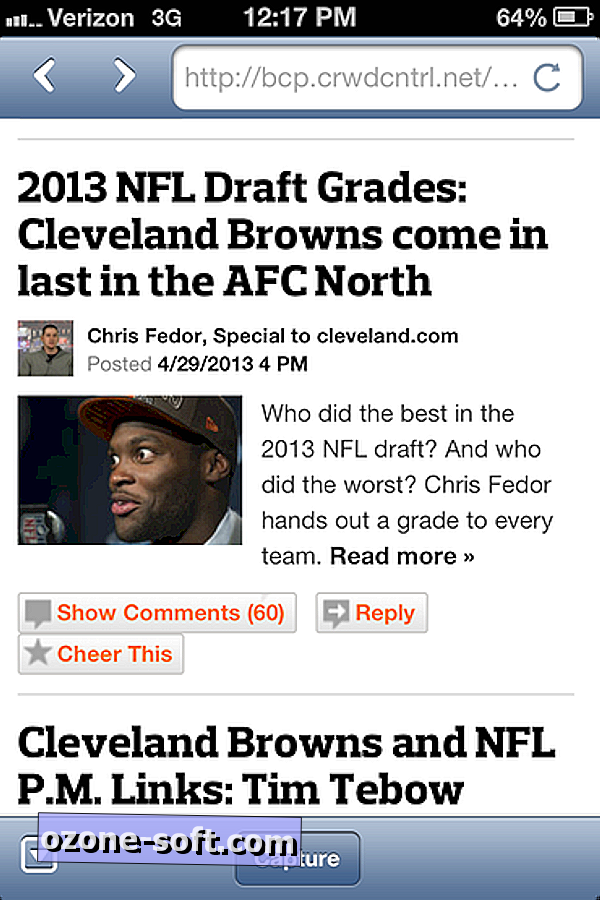
Kogu veebilehe salvestamiseks Barryga on kaks võimalust. Saate rakenduse käivitada ja kasutada oma sisseehitatud brauserit, et navigeerida saidile. Vasakus nurgas olev nupp võimaldab teil vahetada Barry brauseri ja salvestatud piltide loendi vahel. Veebilehe püüdmiseks puudutage lihtsalt ekraani allosas olevat nuppu Pildista.
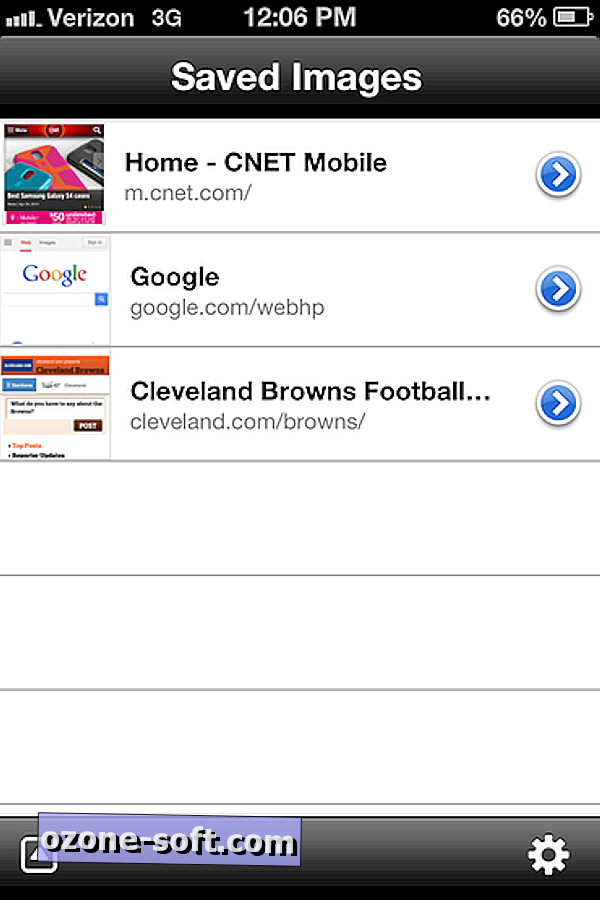
Pildi laadimiseks puudutage vaates Salvestatud pildid. Kui see on laetud, puudutage paremas nurgas olevat nuppu, et vaadata oma jagamisvalikuid: Dropbox, Salvesta kaamerarullile, E-post, Twitter ja Kopeeri pilt.
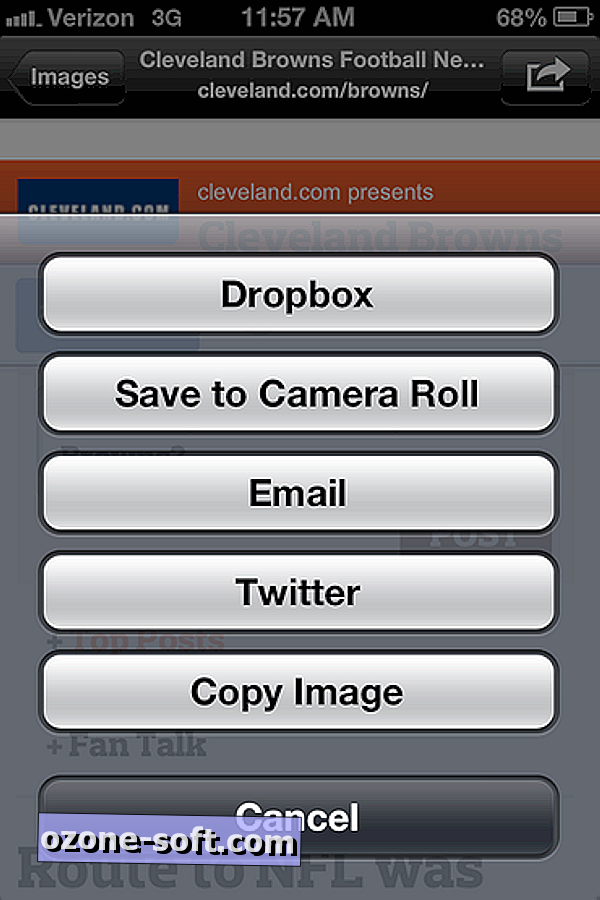
Parem meetod Barry kasutamiseks on installida järjehoidja Safarisse, mis võimaldab teil salvestada praeguse lehe, mida vaatate Safaris, Barryle, et salvestada oma eesmärgid, säästes teile sammu URL-i sisestamiseks Barry brauserisse. Barry annab teile selged juhised selle järjehoidja installimiseks. Nendele juurdepääsuks koputage ekraani Salvestatud pildid all paremas nurgas nuppu Seaded. Puudutage järjehoidja nuppu ja järgige järjehoidja loomise ja redigeerimise kaheastmelist protsessi, et avada Safari leht Barry's. (Barry nimetab seda kolmeastmeliseks protsessiks, kuid kolmas etapp piirdub Barry tänamisega teie jõupingutuste eest.)
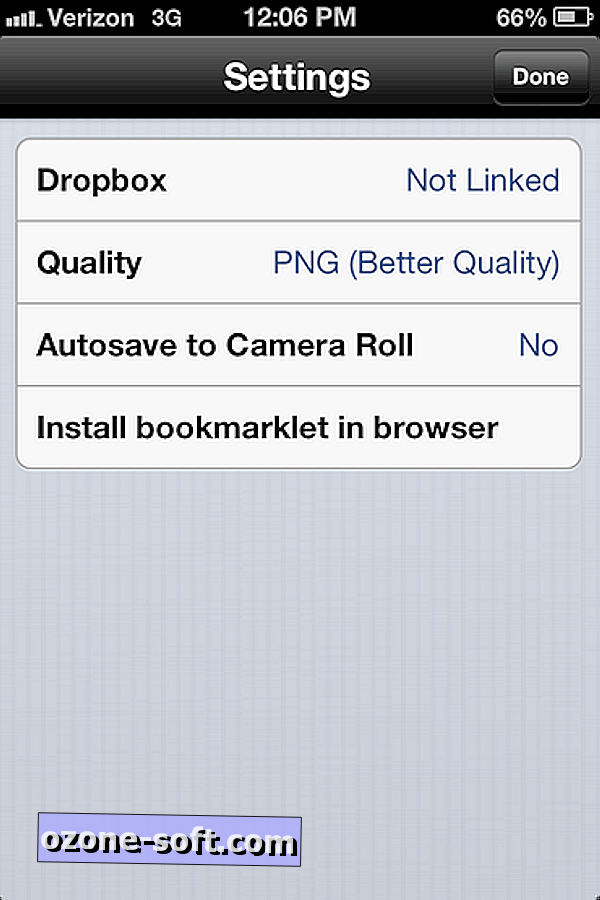
Seadetes on veel kolm valikut. Saate linkida oma Dropboxi kontoga, valida piltide salvestamise PNG- või JPEG-failidena ning otsustada, kas soovite, et Barry salvestaks kaamera rullile.
Kui soovite töölaual sarnast ekraani püüdmise funktsionaalsust, vaadake Chrome'i jaoks Awesome'i ekraanipildi.
(Via | Allikas)













Jäta Oma Kommentaar